AirPods Proは、Appleが提供する高性能なワイヤレスイヤホンで、その手軽さと音質の高さ、そしてノイズキャンセリング機能で多くのユーザーから絶大な支持を受けています。
しかし、ある日突然、AirPods Proを端末に近づけたときに期待するような接続画面が表示されないという状況に直面することがあるかもしれません。
そんなとき、原因は何なのか、どうすればよいのか悩むこともあるでしょう。本記事では、そのような問題の原因と対処法を詳しく解説していきます。
Airpods Proを端末に近づけても表示されない原因3選
さて、Airpods Proをオンにしてスマホなどの端末に近づけているのに接続画面が表示されないのは、どうしてなのでしょうか?
その原因は大きく3つあると考えられます。
原因1 Bluetoothの接続に問題が起きている
第1に、Bluetoothの接続がうまくいっていないことが原因であると考えられます。
AirPods Proと端末の間の通信はBluetoothを利用しています。
そのため、端末側がBluetoothの接続を解除していたり、Wi-Fiのルーターなど電波の帯域が同じものが干渉していたりすると、うまく機能しないおそれがあるわけです。
原因2 すでに別の端末と接続している
第2に、Airpods proが接続予定の端末以外と繋がっているおそれがあります。
例えば、Mac bookやiPadでAirpods proを日常的に使っている場合、スマホよりも優先して繋がってしまう可能性があります。あるいは、接続時に他人の端末に誤って読み込む場合もあるでしょう。
一度に接続できる端末は1台までという制限があるので、近づけても認識しないわけです。
原因3 物理的に故障している
第3に、Airpods pro或いは端末が物理的に故障していることが原因であると推定されます。
いうまでもなく、Airpods proやスマホ端末は精密機械であるため、取り扱いの仕方によってはBluetoothを発信ないし受信する機能が壊れてしまうおそれがあります。具体的に言えば、落下したり、高温状態のまま放置したりすると、内部システムが破損する危険性があるので注意してください。
また、Airpodsには寿命があります。詳細は以下の記事をご覧ください。

Airpods Proを端末に近づけても表示されないときの対処法
それでは、Airpods proを端末に近づけても接続画面が表示されないときは、具体的にどのように対応すればよいのでしょうか?
その対処法は大きく3つあると考えられます。
方法1 Bluetoothの接続を再起動する
はじめに、端末のBluetoothをオフにし、数秒待ってから再びオンにしてみましょう。
実際、このシンプルな操作だけで多くの接続問題が解決することがあります。いわゆる、一時的なエラーが発生しているだけかもしれないわけです。
なお、Bluetoothの帯域と干渉するWi-Fiルーターなどの機器は一度オフにすることもおすすめします。
方法2 Airpods proをリセットする
続いて、Airpods proをリセットしてみましょう。
具体的には、次の手順でAirpodsをリセットできます。
Airpodsをリセットする方法
- 手順1 AirPods を充電ケースに入れて、蓋を閉じます。
- 手順2 30 秒間待ちます。
- 手順3 充電ケースの蓋を開けて、AirPods を耳に着けます
- 手順4 「設定」>「Bluetooth」の順に選択します。または、「設定」>「[お使いの AirPods]」の順に選択します。
- 手順5 AirPods を充電ケースに入れて、蓋は開いたままにしておきます。
- 手順6 ケースの背面にある設定ボタンを 15 秒ほど長押しします。ケース前面のステータスランプがオレンジ色で点滅し、続いて白く点滅するまで押し続けてください。
- 手順7 AirPods を再接続します。AirPods を充電ケースに入れて蓋を開けたまま、iPhone または iPad の近くに置きます。画面に表示される手順を実行してください。
なお、リセット方法について詳しく知りたい方は、Appleの公式サイトを確認してください。

方法3 アップルストアで相談する
最後に、Airpods proをアップルストアに持ち込んでスタッフに相談しましょう。
Appleでは、ユーザー向けの相談サービスが充実しています。オンラインでサポートを受けることも可能ですし、家の近くにアップルストアがあるなら予約してアドバイスをもらうことを推奨します。
実際、自分で課題の解決を図ろうとするよりもはるかに効率的です。なお、相談の方法についてはAppleの公式サイトにある専用ページで情報を確認してください。

一時的なエラーの可能性もある
Airpods proと端末はBluetoothを介して接続されますが、一時的なエラーが原因でうまくいかないこともあります。したがって、まずは再起動やリセットの手続きをして様子をみてください。外出時の場合は、他の電波が干渉している可能性もあります。
もし、家に戻ったときも変わらずに表示されない場合は、アップルストアで相談の予約手続きないし、電話サポートの手配を整えて、専門家に問題解決を委ねましょう。自分だけで闇雲に対処しようとしても、時間だけがかかる一方なときがありますから、解決するまでの最短距離を意識することを推奨します。


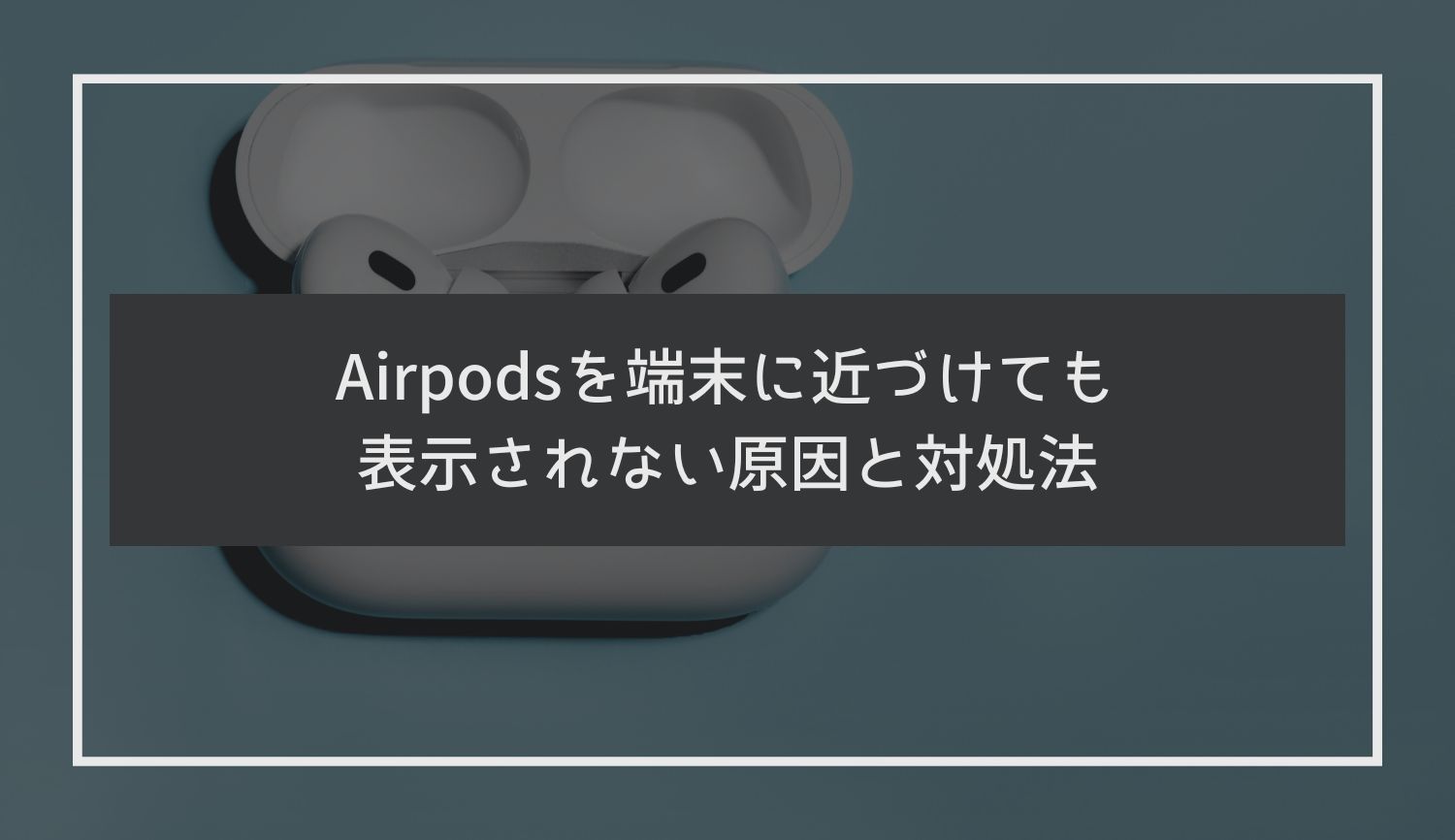
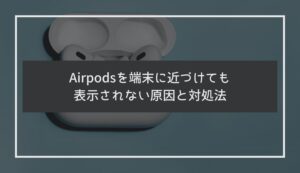
コメント